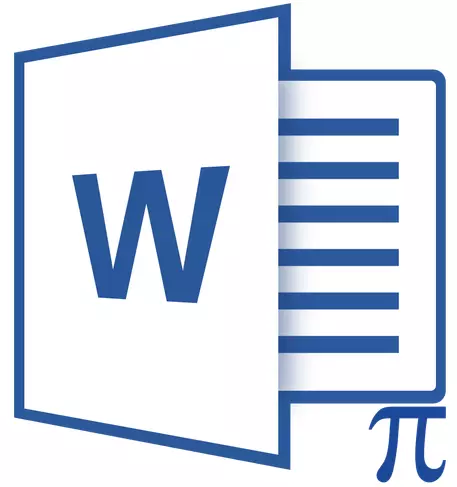
MS WORD 2010 Op het moment van zijn toegang tot de markt was rijk aan innovaties. De ontwikkelaars van deze tekstprocessor deden niet alleen "cosmetische reparatie" van de interface, maar introduceerde ook vele nieuwe functies erin. Onder degenen bleek de redacteur van de formule te zijn.
Een soortgelijk element was verkrijgbaar in de editor en eerder, maar toen was het slechts een afzonderlijke bovenbouw - Microsoft-vergelijking 3.0. Nu is de mogelijkheid om formules in het woord te creëren en te veranderen, is geïntegreerd. De formule-editor is gestopt om te worden gebruikt als een afzonderlijk element, dus alle werkzaamheden op formules (bekijk, creëren, wijzigen) gaat rechtstreeks in de programmaconment.
Hoe Editor Formula te vinden
1. Open woord en selecteer "Nieuw document" Of open gewoon het bestaande bestand. Ga naar het tabblad "Insert".
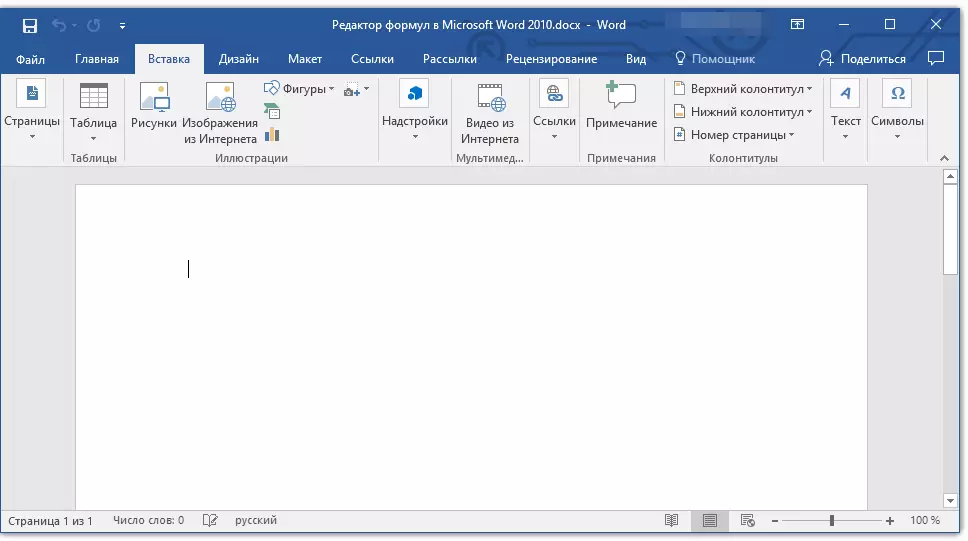
2. In de instrumentengroep "Symbolen" druk op de knop "Formule" (voor woord 2010) of "De vergelijking" (voor woord 2016).
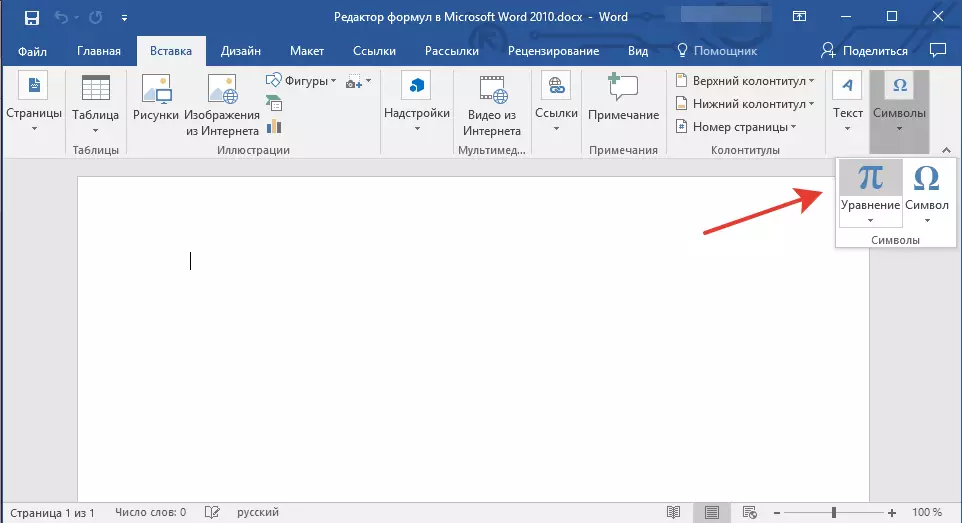
3. Selecteer in het vervolgkeuzemenu van de knoppen de juiste formule / vergelijking.
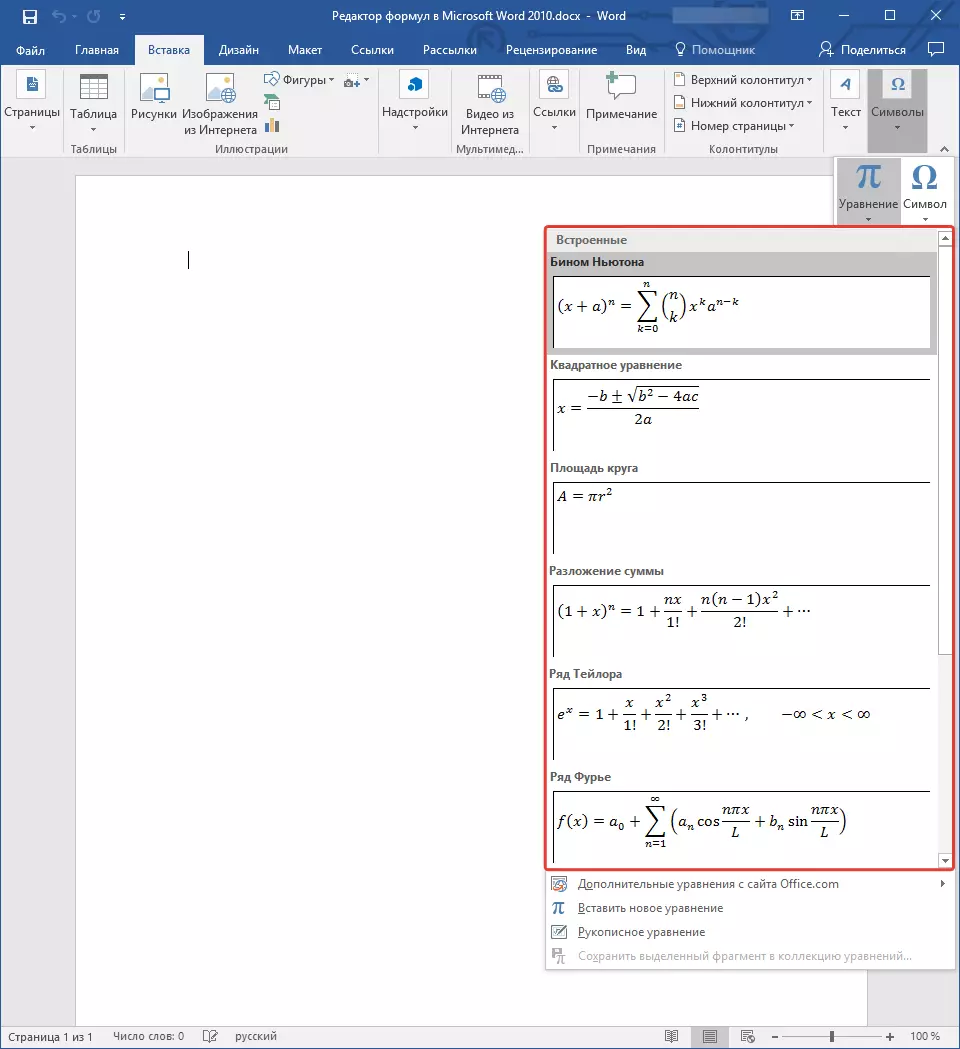
4. Als de vergelijking die u nodig heeft, selecteert u een van de parameters:
- Extra vergelijkingen van Office.com;
- Steek een nieuwe vergelijking;
- Handschriftvergelijking.
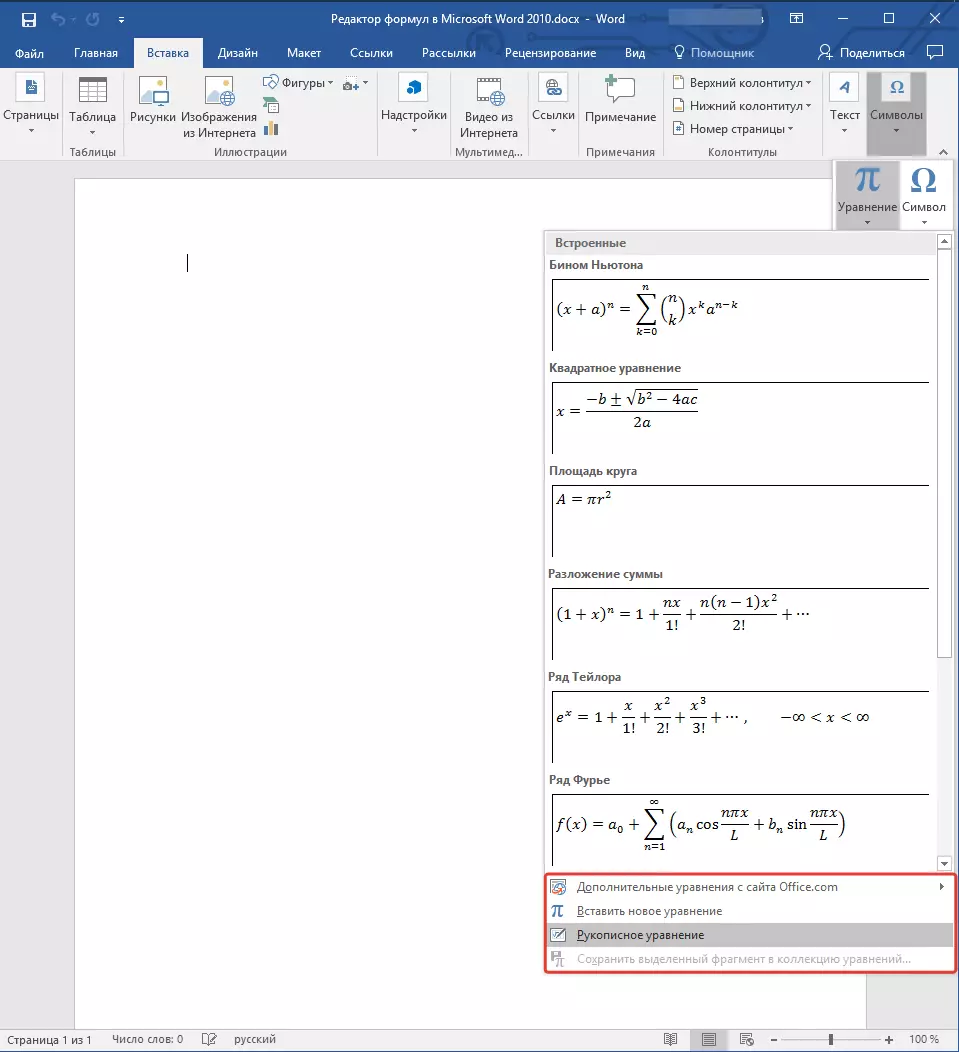
In meer detail over het maken en wijzigen van formules, kunt u lezen op onze website.
Les: Hoe een formule in het woord te schrijven
Hoe de formule te wijzigen die is gemaakt door Add-in Microsoft-vergelijking
Zoals vermeld aan het begin van het artikel, eerder om de formules in Word te maken en te wijzigen, werd een invoegtoepassing 3.0 gebruikt. Dus, de formule die erin is gemaakt, kan alleen worden gewijzigd met de hulp van dezelfde bovenbouw, welke van de tekstverwerker van Microsoft, gelukkig, ook nergens aan het doen is.
1. Klik tweemaal met de formule of vergelijking die moet worden gewijzigd.
2. Voer de nodige wijzigingen uit.
Het probleem is dat de uitgebreide functies van het maken en wijzigen van de vergelijkingen en formules die in Word 2010 verschijnen, niet beschikbaar zijn voor vergelijkbare elementen die zijn gemaakt in eerdere versies van het programma. Om dit nadeel op te lossen, moet u het document converteren.
1. Open de sectie "Bestand" Op het snelkoppelingspaneel en selecteer de opdracht "Overzetten".
2. Bevestig uw acties door op te klikken "OK" op verzoek.
3. Nu op het tabblad "Bestand" Selecteer team "Opslaan" of "Opslaan als" (Verander in dit geval de bestandsverlenging niet).
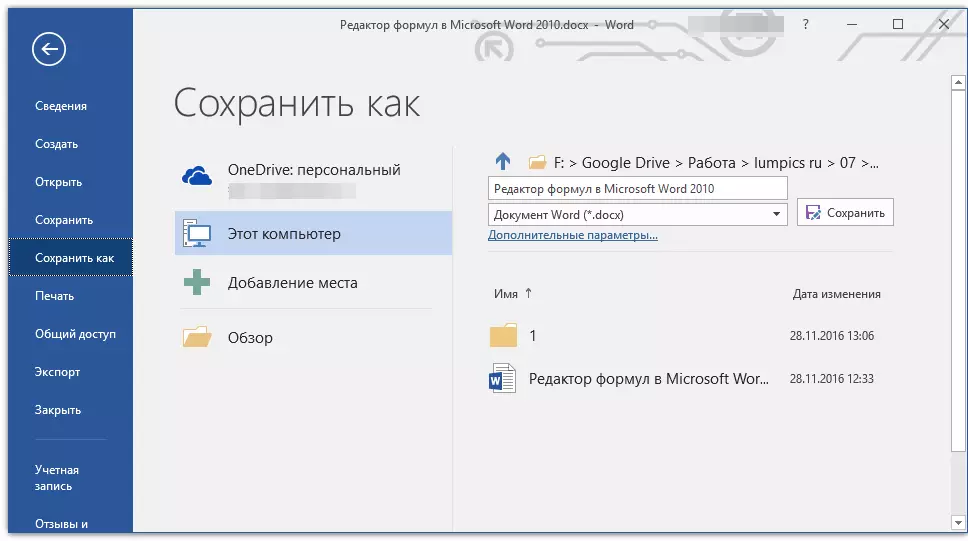
Les: Hoe beperkte functionaliteitsmodus in woord uit te schakelen
Opmerking: Als het document is getransformeerd en opgeslagen in Word 2010, worden de formule (vergelijkingen) eraan toegevoegd, niet worden bewerkt in de vroege versies van dit programma.
Hierop start alles, zoals u kunt zien, de Formula Editor in Microsoft Word 2010, zoals in meer recente versies van dit programma, is volledig eenvoudig.
